Οι κάμερες GoPro είναι γνωστές για την ανθεκτικότητά τους και την ικανότητά τους να καταγράφουν εκπληκτικές λήψεις δράσης. Ωστόσο, ένα κοινό παράπονο μεταξύ των χρηστών είναι η μερικές φορές σκληρή, υπερβολικά επεξεργασμένη εμφάνιση των εικόνων και των βίντεο. Αυτό συχνά προκύπτει από τις προεπιλεγμένες ρυθμίσεις της κάμερας, οι οποίες δίνουν προτεραιότητα στα ζωντανά χρώματα και την ευκρίνεια σε βάρος των φυσικών αποτελεσμάτων. Αν δυσκολεύεστε με τις υπερεπεξεργασμένες εικόνες της GoPro, αυτός ο οδηγός θα σας προσφέρει πρακτικές λύσεις για να επιτύχετε μια πιο ισορροπημένη και ευχάριστη αισθητική.
📸 Κατανόηση του ζητήματος: Γιατί οι εικόνες GoPro φαίνονται υπερεπεξεργασμένες
Πριν βουτήξετε σε λύσεις, είναι σημαντικό να καταλάβετε γιατί οι κάμερες GoPro μερικές φορές παράγουν υπερβολικά επεξεργασμένες εικόνες. Σε αυτό συμβάλλουν αρκετοί παράγοντες, όπως:
- Αυτόματη επεξεργασία εικόνας: Οι κάμερες GoPro εφαρμόζουν αυτόματα ευκρίνεια, μείωση θορύβου και ρυθμίσεις χρώματος. Αυτές οι διαδικασίες, ενώ προορίζονται να βελτιώσουν την εικόνα, μπορεί μερικές φορές να είναι πολύ επιθετικές.
- Ρυθμίσεις υψηλού ISO: Σε συνθήκες χαμηλού φωτισμού, η κάμερα μπορεί να αυξήσει το ISO, οδηγώντας σε περισσότερο θόρυβο και επακόλουθη μείωση θορύβου σε μεγάλο βαθμό.
- Προεπιλεγμένα προφίλ χρωμάτων: Τα προεπιλεγμένα προφίλ χρωμάτων συχνά στοχεύουν σε ζωντανά και κορεσμένα χρώματα, τα οποία μπορεί να μην είναι επιθυμητά σε όλες τις περιπτώσεις.
🛠️ Προσαρμογή των ρυθμίσεων GoPro για καλύτερα αποτελέσματα
Ο καλύτερος τρόπος για να καταπολεμήσετε την υπερβολική επεξεργασία είναι να προσαρμόσετε προληπτικά τις ρυθμίσεις GoPro. Δείτε πώς:
▶️ Ενεργοποίηση Protune
Το Protune ξεκλειδώνει προηγμένες ρυθμίσεις, δίνοντάς σας περισσότερο έλεγχο της εικόνας σας. Αποκτήστε πρόσβαση σε αυτό μέσω του μενού ρυθμίσεων της GoPro. Η ενεργοποίηση του Protune είναι το πρώτο και πιο κρίσιμο βήμα.
🌈 Επιλογή χρωματικού προφίλ
Μέσα στο Protune, θα βρείτε προφίλ διαφορετικών χρωμάτων. Εξετάστε αυτές τις επιλογές:
- GoPro Color: Αυτό είναι το προεπιλεγμένο προφίλ, που προσφέρει ζωντανά χρώματα. Εάν σας αρέσει αυτό, σκεφτείτε πρώτα να προσαρμόσετε άλλες ρυθμίσεις.
- Επίπεδο: Αυτό το προφίλ καταγράφει ένα ευρύτερο δυναμικό εύρος και μειώνει τον κορεσμό των χρωμάτων, παρέχοντας μια ουδέτερη βάση για μετα-επεξεργασία. Επιλέξτε «Επίπεδο» για μέγιστη ευελιξία στην επεξεργασία.
Το χρωματικό προφίλ ‘Επίπεδο’ συνιστάται γενικά, καθώς διατηρεί περισσότερες λεπτομέρειες και επιτρέπει μεγαλύτερο έλεγχο κατά την επεξεργασία.
🔆 Ρύθμιση της ισορροπίας λευκού
Η ισορροπία λευκού εξασφαλίζει ακριβή χρωματική αναπαράσταση. Επιλέξτε την κατάλληλη ρύθμιση για το περιβάλλον σας:
- Auto: Επιτρέπει στην κάμερα να προσδιορίζει αυτόματα την ισορροπία λευκού.
- Συγκεκριμένες προεπιλογές: Επιλέξτε από προεπιλογές όπως “Daylight”, “Cloudy” ή “Tungsten” για πιο ακριβή χρώματα.
- Native: Αυτή η ρύθμιση είναι διαθέσιμη μόνο στη λειτουργία φακού Linear + Horizon Leveling. Δεν εφαρμόζει καμία διόρθωση ισορροπίας λευκού και προορίζεται για μετα-επεξεργασία.
Πειραματιστείτε με διαφορετικές ρυθμίσεις ισορροπίας λευκού για να βρείτε αυτό που λειτουργεί καλύτερα για τη σκηνή σας. Η λανθασμένη ισορροπία λευκού μπορεί να συμβάλει σε αφύσικα χρώματα.
🎞️ Έλεγχος ISO
Το ISO καθορίζει την ευαισθησία της κάμερας στο φως. Διατηρήστε το ISO όσο το δυνατόν χαμηλότερο για να ελαχιστοποιήσετε τον θόρυβο:
- Όριο ISO: Ορίστε ένα μέγιστο όριο ISO για να αποτρέψετε την υπερβολική αύξηση του ISO της κάμερας σε χαμηλό φωτισμό.
- Τιμή ISO: Προσαρμόστε χειροκίνητα την τιμή ISO ανάλογα με τις συνθήκες φωτισμού. Οι χαμηλότερες τιμές ISO έχουν ως αποτέλεσμα λιγότερο θόρυβο.
Οι υψηλότερες ρυθμίσεις ISO εισάγουν περισσότερο θόρυβο, ο οποίος μπορεί να οδηγήσει σε επιθετική μείωση θορύβου και απαλότερη εικόνα.
📐 Ρύθμιση ευκρίνειας
Οι κάμερες GoPro συχνά εφαρμόζουν υπερβολική ευκρίνεια. Μειώστε ή απενεργοποιήστε την ευκρίνεια στο Protune:
- Χαμηλή ευκρίνεια: Επιλέξτε «Χαμηλή» ευκρίνεια για να ελαχιστοποιήσετε το τεχνητό ακόνισμα.
- Απενεργοποίηση ευκρίνειας: Εάν σκοπεύετε να βελτιώσετε την ευκρίνεια της εικόνας μετά την επεξεργασία, απενεργοποιήστε εντελώς την ευκρίνεια.
Το υπερβολικό ακόνισμα μπορεί να δημιουργήσει σκληρές άκρες και αφύσικες υφές. Η μείωση της ευκρίνειας επιτρέπει πιο ελεγχόμενη ευκρίνεια κατά την επεξεργασία.
💻 Τεχνικές μετα-επεξεργασίας για εικόνες GoPro
Ακόμη και με τις βέλτιστες ρυθμίσεις, είναι συνήθως απαραίτητη κάποια μετα-επεξεργασία για τη βελτίωση των εικόνων GoPro. Ακολουθούν ορισμένες τεχνικές που πρέπει να λάβετε υπόψη:
🎨 Διόρθωση χρώματος
Η διόρθωση χρώματος περιλαμβάνει την προσαρμογή των χρωμάτων στην εικόνα σας για να επιτύχετε μια πιο φυσική και ευχάριστη εμφάνιση. Χρησιμοποιήστε λογισμικό επεξεργασίας για:
- Προσαρμογή ισορροπίας λευκού: Ρυθμίστε με ακρίβεια την ισορροπία λευκού εάν δεν ήταν τέλεια κατά τη λήψη.
- Προσαρμόστε τη δόνηση και τον κορεσμό: Αυξήστε ή μειώστε τη δόνηση και τον κορεσμό σύμφωνα με τις προτιμήσεις σας, αλλά αποφύγετε την υπερβολή. Οι λεπτές προσαρμογές είναι το κλειδί.
- Σωστές χρωματικές εκπομπές: Αφαιρέστε τυχόν ανεπιθύμητες χρωματικές εκπομπές που μπορεί να υπάρχουν στην εικόνα.
Ο στόχος της διόρθωσης χρώματος είναι να δημιουργήσει μια ισορροπημένη και ρεαλιστική χρωματική παλέτα.
✨ Ενίσχυση δυναμικού εύρους
Οι κάμερες GoPro μπορεί μερικές φορές να δυσκολεύονται με το δυναμικό εύρος, με αποτέλεσμα να δημιουργούνται ξεθωριασμένα σημεία ή θρυμματισμένες σκιές. Χρησιμοποιήστε λογισμικό επεξεργασίας για:
- Προσαρμογή των επισήμανσης και των σκιών: Ανακτήστε τις λεπτομέρειες στα τονισμένα σημεία και τις σκιές για να αποκαλύψετε ένα ευρύτερο φάσμα τόνων.
- Προσαρμογή αντίθεσης: Ρυθμίστε με ακρίβεια την αντίθεση για να δημιουργήσετε μια πιο ελκυστική οπτικά εικόνα.
- Χρησιμοποιήστε βαθμολογημένα φίλτρα: Προσομοιώστε φίλτρα βαθμιαίας ουδέτερης πυκνότητας για να εξισορροπήσετε την έκθεση σε σκηνές με φωτεινό ουρανό.
Η επέκταση του δυναμικού εύρους μπορεί να αναδείξει περισσότερες λεπτομέρειες και να αποτρέψει το κόψιμο σε ακραία σημεία ή σκιές.
🔪 Άκονισμα
Εάν απενεργοποιήσατε ή μειώσετε την ευκρίνεια στις ρυθμίσεις της κάμερας, μπορείτε να εφαρμόσετε ευκρίνεια κατά τη μετα-επεξεργασία. Χρησιμοποιήστε λογισμικό επεξεργασίας για:
- Εφαρμόστε το Sharpening με σύνεση: Ακονίστε την εικόνα προσεκτικά, αποφεύγοντας την υπερβολική όξυνση.
- Χρήση κάλυψης: Εφαρμόστε την ευκρίνεια επιλεκτικά σε συγκεκριμένες περιοχές της εικόνας.
- Σκεφτείτε το Unsharp Masking: Πειραματιστείτε με unsharp masking για πιο ελεγχόμενη ακόνισμα.
Το ελεγχόμενο ακόνισμα μπορεί να βελτιώσει τη λεπτομέρεια χωρίς να εισάγει ανεπιθύμητα τεχνουργήματα.
📉 Μείωση θορύβου
Εάν η εικόνα σας περιέχει θόρυβο, μπορείτε να τον μειώσετε κατά τη μετα-επεξεργασία. Χρησιμοποιήστε λογισμικό επεξεργασίας για:
- Εφαρμόστε τη μείωση θορύβου με φειδώ: Αποφύγετε την υπερβολική μείωση θορύβου, καθώς μπορεί να μαλακώσει την εικόνα.
- Χρησιμοποιήστε τη φωτεινότητα και τη μείωση του θορύβου χρώματος: Προσαρμόστε τη μείωση της φωτεινότητας και του θορύβου χρώματος για να επιτύχετε τα καλύτερα αποτελέσματα.
- Χρήση κάλυψης μείωσης θορύβου: Εφαρμόστε μείωση θορύβου επιλεκτικά σε συγκεκριμένες περιοχές της εικόνας.
Η μείωση του θορύβου θα πρέπει να εφαρμόζεται προσεκτικά για να αποφευχθεί η θυσία της λεπτομέρειας και της ευκρίνειας.
💡 Πρόσθετες συμβουλές για τη βελτίωση της ποιότητας εικόνας GoPro
Ακολουθούν ορισμένες πρόσθετες συμβουλές που θα σας βοηθήσουν να τραβήξετε καλύτερες εικόνες GoPro:
- Χρήση φίλτρων ND: Τα φίλτρα ουδέτερης πυκνότητας (ND) μειώνουν την ποσότητα φωτός που εισέρχεται στην κάμερα, επιτρέποντάς σας να χρησιμοποιείτε χαμηλότερες ταχύτητες κλείστρου σε συνθήκες φωτεινότητας. Αυτό μπορεί να βοηθήσει στη μείωση του θολώματος κίνησης και στη βελτίωση της ποιότητας της εικόνας.
- Λήψη με καλό φωτισμό: Ο καλός φωτισμός είναι απαραίτητος για τη λήψη εικόνων υψηλής ποιότητας. Προσπαθήστε να φωτογραφίζετε σε φυσικό φως όποτε είναι δυνατόν.
- Καθαρίστε το φακό σας: Ένας βρώμικος φακός μπορεί να υποβαθμίσει την ποιότητα της εικόνας. Καθαρίζετε τακτικά το φακό σας με ένα πανί από μικροΐνες.
- Ενημερώστε το υλικολογισμικό σας: Διατηρήστε το υλικολογισμικό σας GoPro ενημερωμένο για να βεβαιωθείτε ότι διαθέτετε τις πιο πρόσφατες δυνατότητες και διορθώσεις σφαλμάτων.
✔️ Συμπέρασμα
Κατανοώντας τις αιτίες της υπερβολικής επεξεργασίας και εφαρμόζοντας τις τεχνικές που περιγράφονται σε αυτόν τον οδηγό, μπορείτε να βελτιώσετε σημαντικά την ποιότητα των εικόνων GoPro. Θυμηθείτε να προσαρμόζετε τις ρυθμίσεις σας προληπτικά, να φωτογραφίζετε με καλό φωτισμό και να χρησιμοποιείτε τη μετα-επεξεργασία για να βελτιώσετε τις εικόνες σας. Με λίγη εξάσκηση, θα μπορείτε να τραβήξετε εκπληκτικές φωτογραφίες και βίντεο με φυσική εμφάνιση με το GoPro σας.
❓ Συχνές Ερωτήσεις – Συχνές Ερωτήσεις
Οι κάμερες GoPro συχνά εφαρμόζουν επιθετική αυτόματη επεξεργασία εικόνας, συμπεριλαμβανομένης της ευκρίνειας, της μείωσης θορύβου και των προσαρμογών χρωμάτων, η οποία μπορεί να οδηγήσει σε τεχνητή ή υπερβολικά επεξεργασμένη εμφάνιση. Οι προεπιλεγμένες ρυθμίσεις είναι συχνά προσανατολισμένες σε ζωντανά χρώματα και ευκρίνεια, κάτι που μπορεί να μην είναι πάντα επιθυμητό.
Το Protune ξεκλειδώνει προηγμένες ρυθμίσεις στο GoPro σας, δίνοντάς σας περισσότερο έλεγχο στις παραμέτρους της εικόνας, όπως το προφίλ χρώματος, την ισορροπία λευκού, το ISO και την ευκρίνεια. Ενεργοποιώντας το Protune, μπορείτε να προσαρμόσετε αυτές τις ρυθμίσεις για να επιτύχετε μια πιο φυσική και λιγότερο επεξεργασμένη εμφάνιση στις φωτογραφίες και τα βίντεό σας.
Το προφίλ χρώματος “Επίπεδο” συνιστάται γενικά. Καταγράφει ένα ευρύτερο δυναμικό εύρος και μειώνει τον κορεσμό των χρωμάτων, παρέχοντας μια ουδέτερη βάση για μετα-επεξεργασία. Αυτό επιτρέπει μεγαλύτερη ευελιξία στην επεξεργασία και βοηθά στην αποφυγή της υπερβολικά κορεσμένης εμφάνισης που συχνά σχετίζεται με τις εικόνες GoPro.
Διατηρήστε το ISO όσο το δυνατόν χαμηλότερο για να ελαχιστοποιήσετε τον θόρυβο. Στο Protune, ορίστε ένα μέγιστο όριο ISO για να αποτρέψετε την υπερβολική αύξηση του ISO της κάμερας σε χαμηλό φωτισμό. Μπορείτε επίσης να εφαρμόσετε μείωση θορύβου στη μετα-επεξεργασία, αλλά χρησιμοποιήστε τη με φειδώ για να αποφύγετε την απαλότητα της εικόνας.
Η μετα-επεξεργασία σάς επιτρέπει να προσαρμόσετε τις εικόνες GoPro και να διορθώσετε τυχόν ατέλειες που μπορεί να έχουν εμφανιστεί κατά τη λήψη. Σας δίνει τη δυνατότητα να προσαρμόσετε τα χρώματα, το δυναμικό εύρος, την ευκρίνεια και τη μείωση του θορύβου για να επιτύχετε ένα πιο γυαλιστερό και φυσικό αποτέλεσμα. Ακόμη και με τις βέλτιστες ρυθμίσεις, είναι συνήθως απαραίτητη κάποια μετα-επεξεργασία για να βελτιώσετε τις εικόνες σας.